使用单元格引用
对于连接、标签、数据/文本或变量参数,可以输入对单个单元格的引用。对于维/成员引用,还可以输入对两个临近或非临近的单元格的引用。不能对超过两个单元格的单元格范围进行引用。
要使用单元格引用:
- 按照“使用函数生成器创建函数”中的步骤打开函数参数对话框。
- 在函数参数对话框中,对于选定函数中的每个参数,单击单元格引用按钮
 。
。
将显示单元格引用对话框,具体取决于选定参数的类型。
-
如果选择了连接、标签、数据/文本或变量参数,则将显示选择单个单元格引用对话框。
图 18-4 “选择单个单元格引用”对话框
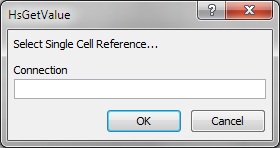
-
如果选择了成员列表参数,则将显示有关维和成员名称单元格引用的单元格引用对话框。
图 18-5 维和成员名称单元格引用对话框
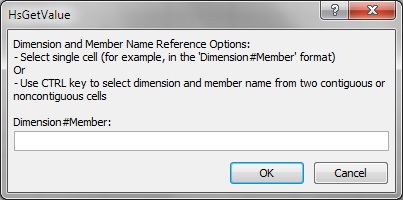
-
- 在网格中,执行以下某个操作:
-
对于单个单元格引用对话框,根据参数的类型,单击要引用的单个单元格(例如,包含变量的单元格)。
图 18-6 显示了为标签参数选定了一个单元格的单个单元格引用对话框。
图 18-6 选定了标签参数的单个单元格的单元格引用对话框
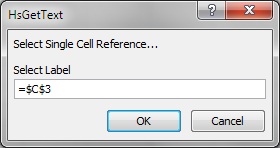
-
对于维和成员名称单元格引用对话框,请执行下列操作之一:
-
单击要引用的单个单元格,例如,同时包含维和成员名称的单元格。
-
按住 Ctrl 键,同时选择两个临近或非临近的单元格(例如,一个维单元格和一个成员单元格)。
可以按住 Ctrl,然后单击工作表不同区域中的两个单元格或两个临近的单元格。必须在按住 Ctrl 键的同时通过单击对每个单元格进行选择。
图 18-7 显示了已选择两个非邻近单元格的维和成员名称单元格引用对话框。
图 18-7 选定了两个非临近单元格的单元格引用对话框
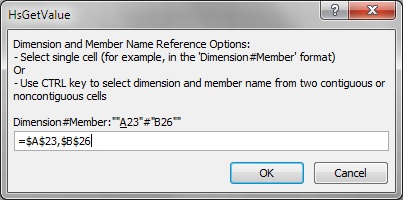
-
-
- 在单元格引用对话框中,单击确定。
在函数参数中,参数的文本字段含有格式如表 18-2 所示的一个或多个引用单元格。
表 18-2 单元格引用格式
单元格引用 函数参数中的格式 单个单元格 ""&A3&""有关完整说明,请参阅此表下方的“注”。
两个临近单元格 ""&A3&"#"&B3&""两个非临近单元格 ""&A5&"#"&B9&""注:在使用单元格引用时,请注意以下最佳做法:
-
对于单个单元格引用,如果在步骤 3 中选择的成员名称以 dimension#member 格式显示在网格中,则参数选择完成。例如,如果成员在网格中显示为单元格 A3 中的
Year#Qtr 2,则""&A3&""完成。如果网格中只显示成员名称,则必须在前一组双引号之间手动输入维名称,后面跟随
#。例如,如果成员在单元格 A3 中显示为 Qtr2,则必须在引号之间输入Year#:"Year#"&A3&"" -
如果在选择引用单元格之前,参数文本字段包含文本,则单元格引用文本将附加到此文本。因此,请在选择用于引用的单元格之前删除字段中所有不需要的文本。
-
如果直接将某个日期单元格作为输入引用,则按如下所示使用文本函数将该输入转换为正确的文本格式;在此示例中,单元格 B3 包含正确的日期:
=HsSetValue(TEXT(B3,"dd/mm/yyyy"),"ConnectionName", "dim#member"…) -
如果您计划使用的 HsGetValue 函数具有指向连接名称的单元格引用,请参阅 "HsGetValue" 中的“示例 18-4”。
-
- 单击确定将函数插入选定的单元格。
- 刷新。